For en stund siden skrev jeg en liste over noen av de besteeBook-leser-applikasjoner på Linux. Hvert av elementene på listen er utmerket, og hvis du prøver å finne en flott app for å lese digitale bøker på Linux, kan du kontakte listen først.
Da jeg skrev den listen, var jeg imidlertid ikke klar over detav Foliate. Som det viser seg, er Foliate eBook-leser også en ganske nyttig eBook-leser-applikasjon for Linux-brukere og har dusinvis av flotte funksjoner som er verdt å nevne, for eksempel deling av sider, temaer og mer. Slik får du Foliate i gang på Linux-systemet ditt!
Installer Foliate på Linux
Foliate er tilgjengelig for Linux-brukere gjennomforskjellige programvare distribusjon kilder. Offisielt vil utviklere foretrekke at brukere installerer appen gjennom Flatpak, selv om det er en samfunnsbygging av Foliate for Arch Linux gjennom AUR, et Fedora-team som bygger den for versjoner 29 og 30, og kildekoden også.
For å starte installasjonen av Foliate eBook-leser på Linux, åpner du et terminalvindu med Ctrl + Alt + T eller Ctrl + Shift + T på tastaturet. Når terminalvinduet er åpent, følg instruksjonene på kommandolinjen som samsvarer med Linux-distribusjonen du bruker.
Arch Linux
Som nevnt tidligere er det en uoffisiell AURpakke med Foliate tilgjengelig for brukere. Selv om det er en uoffisiell AUR-pakke, tar den likevel direkte fra kildekoden slik at du ikke vil mangle noen funksjoner eller oppdateringer.
Det første trinnet i å få Foliate på Arch Linuxer å installere Trizen AUR-hjelperen. Årsaken til at Trizen er nødvendig er at den kan installere massemengder avhengigheter automatisk. For å få Trizen, start med å installere Git og Base-devel.
sudo pacman -S git base-devel
Med Git og Base-devel ivaretatt, kloner du den siste AUR-pakken med Foliate til din Linux-datamaskin.
git clone https://aur.archlinux.org/trizen.git
Flytt inn i kodemappen og kompiler Trizen-appen for Arch Linux.
cd trizen makepkg -sri
Til slutt installerer du Foliate-appen på Arch Linux med trizen kommando.
trizen -S foliate
Fedora
Fedora-prosjektet er kjent for å ta opp åpen kildekode-apper som andre ikke har, og som støtter dem i programvarelagerene sine. For å installere det, gå til terminalvinduet og installer det med DNF pakkesjef.
sudo dnf install foliate -y
Flatpak
Flatpak er den offisielle distribusjonsmetoden forFoliate. For å installere appen gjennom Flatpak-systemet, må du ha kjøretiden aktivert. Er du usikker på hvordan du aktiverer Flatpak på din Linux-PC? Følg guiden vår om emnet.
Når du har fått Flatpak-kjøretiden til å fungere, installerer du Foliate-verktøyet med kommandoene nedenfor.
flatpak remote-add --if-not-exists flathub https://flathub.org/repo/flathub.flatpakrepo
flatpak install flathub com.github.johnfactotum.Foliate
Kildekode
Hvis du ikke kan kjøre Flatpak-utgivelsen av Foliate, må du sette sammen appen fra kilden. Installer avhengighetene på listen nedenfor på din Linux-PC for å komme i gang.
- gjs (> = 1.54.0)
- webkit2gtk
- libsoup
- meson
- gettext
Etter å ha installert avhengighetene, byg appen på Linux med følgende kommandoer i et terminalvindu.
meson build --prefix=/usr cd build ninja sudo ninja install
Legg til bøker til Foliate
Hvis du vil legge til bøker i Foliate, kan du starte med å åpne appen via appmenyen på Linux-skrivebordet. Når appen åpnes, vil Foliate vise en blank skjerm uten bøker å lese.
Foliate støtter bare ePub-formatet,last ned dine favoritt ePub digitale bokfiler fra nettbiblioteket ditt, og plasser dem på din Linux-PC. Gå deretter til Foliate, og klikk på "Åpne fil" -knappen i midten av vinduet. Bla deretter på PC-en din etter en ePub-bokfil du vil lese.

Bytte bøker
Foliate er en enkel, men elegant eBokleser forLinux. På grunn av sin enkelhet er den ikke designet for å administrere flere bøker i et bibliotek. I stedet må brukere lagre bokfiler i en mappe og bla etter dem senere.
Hvis du allerede har en bok åpen i Foliate ogvil laste en til, her er hva du skal gjøre. Først finner du menyknappen øverst til høyre i Foliate og klikker den med musen. Finn deretter "Åpne" -knappen og klikk på den for å søke etter en ny bok.
Endre temaer
Ønsker du å endre hvordan Foliate ser ut? Klikk på menyen øverst til høyre i appen. Se deretter etter "Innstillinger" -knappen og klikk på den for å åpne innstillingene for Foliate.
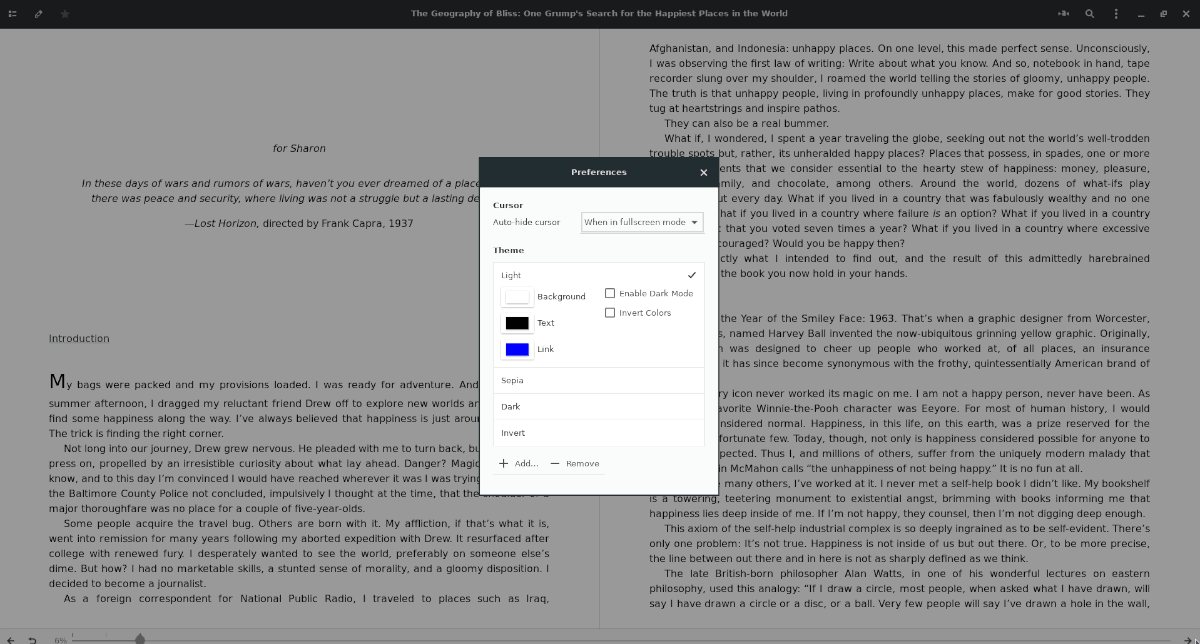
Se etter "Tema" i appinnstillingene og klikk pået tema for å bruke det på Foliate. Hvis du ikke er fornøyd med utseendet til standardtemaene, kan du alternativt tilpasse dem ved å velge fargene under det gjeldende Foliate-temaet.







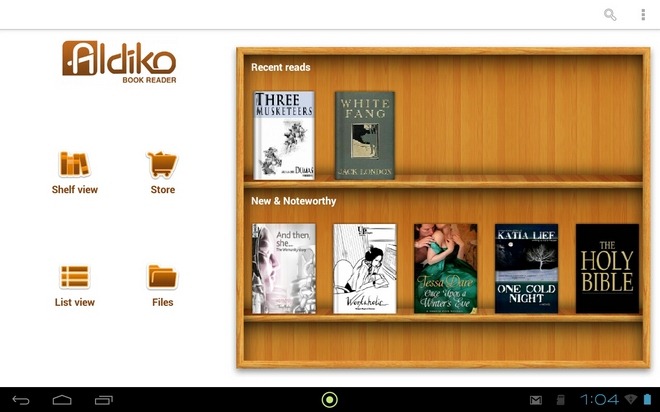





kommentarer